Những người làm dịch vụ SEO hoặc xây dựng Website đánh giá IFTTT là công cụ vô cùng hữu ích trong việc hỗ trợ tự động hóa công việc. Với sự trợ giúp của IFTTT, những công việc lặp đi lặp lại sẽ được giải quyết nhanh, gọn, nhẹ và tiết kiệm thời gian đáng kể. Vậy cụ thể IFTTT là gì? IFTTT đảm nhận những vai trò nào? Và cách sử dụng IFTTT như thế nào? Tất cả các vấn đề này sẽ được Vietbaixuyenviet.com giải đáp ngay sau đây.
IFTTT là gì?
IFTTT có khả năng tự động hóa các thao tác trên mạng một cách nhanh chóng, nghe thật là mới lạ đúng không nào, dịch vụ này đã xuất hiện được một thời gian nhưng chắc chắn với nhiều người không đi sâu tìm hiểu thì đây là một hình thức mới lần đầu nghe đến. Vậy cụ thể IFTTT là gì?
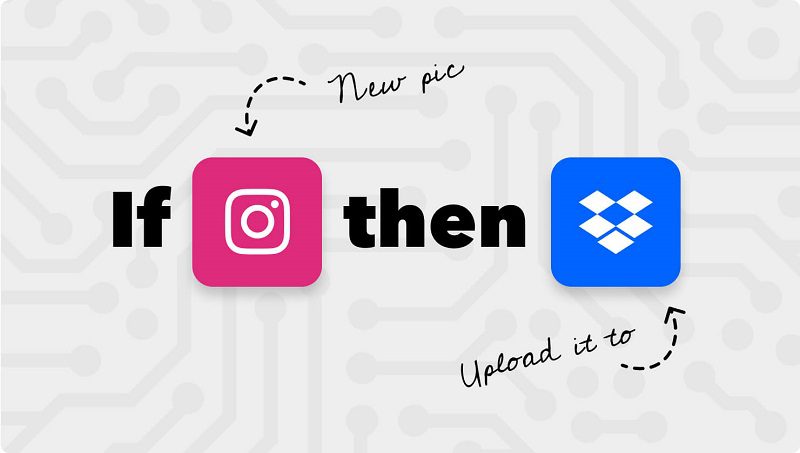
IFTTT là một dịch vụ web trung gian đứng giữa hai dịch vụ để thực hiện tác vụ khi có điều kiện xảy ra, IFTTT là viết tắt của If This Then That. Trong đó, If This (nếu việc này xảy ra) sẽ dẫn đến Then That (thì làm việc kia), đây được xem là nguyên lý hoạt động của câu lệnh. Tức khi có bất kỳ 1 sự thay đổi nào trên ứng dụng này, thì thông qua IFTTT ứng dụng kia cũng sẽ hoạt động và thay đổi tương tự.
Một ví dụ rất đơn giản để bạn có thể dễ dàng hình dung như sau: nếu bạn muốn đăng một bài viết trên nền tảng Facebook và muốn bài viết này xuất hiện trên cả nền tảng Instagram, hãy lập trình và dựa vào IFTTT, bạn sẽ không cần mất công sao chép và đăng bài lại trên nền tảng khác. Thật đơn giản, nhanh chóng và gọn nhẹ đúng không nào?
Hướng dẫn cách sử dụng IFTTT cho người mới bắt đầu
Sau bước đầu tìm hiểu IFTTT là gì bạn cảm thấy vô cùng hứng thú với dịch vụ này nhưng đang lăn tăn không biết mình có thể sử dụng được không, công cụ này có yêu cầu các kỹ năng phức tạp không? Thực chất, việc sử dụng IFTTT cực kỳ đơn giản, chỉ cần bạn thực sự hiểu từng khái niệm trong câu lệnh và thao tác theo hướng dẫn của Viết Bài Xuyên Việt, thì việc dùng công cụ trợ lý ảo này không còn là vấn đề.
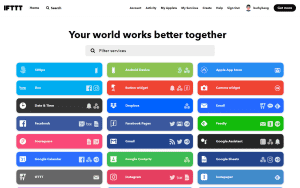
Các khái niệm cơ bản trong IFTTT
Để khám phá toàn bộ tính năng của công cụ trợ lý ảo bạn cần điểm qua một vài khái niệm cơ bản trước khi sử dụng như sau:
- Recipe: nghĩa là câu lệnh khai báo khi thực hiện một câu việc nào đó trong IFTTT. Ví dụ: bạn tạo ra 1 recipe yêu cầu khi đăng tải hình ảnh trên Facebook thì hình ảnh đó sẽ tự động lưu về Google Drive.
- Channel: từ dùng để nhắc đến các dịch vụ IFTTT đang hỗ trợ như Facebook, Gmail, Email, Linkedin, Youtube v.v… Chỉ cần kích hoạt channel 1 lần, sau này khi bạn tạo bất kỳ recipe nào liên quan đến channel đã tạo thì IFTTT sẽ tự động hiểu và làm việc. Bạn không phải bỏ thời gian để kích hoạt lại channel đó nữa.
- Trigger: là điều kiện để kích hoạt hành động Nếu …. Thì. Tức nếu thỏa mãn điều kiện A thì công việc B sẽ được thực hiện.
- Action: tức là hành động khi trigger đã được kích hoạt thành công.
Tóm lại: một câu lệnh (recipe) được hành động (Action) khi thỏa mãn điều kiện (trigger).
Hướng dẫn chi tiết cách sử dụng IFTTT đơn giản nhất
Công cụ hỗ trợ trên cả máy tính và các thiết bị di động thì thế bạn có thể sử dụng máy tính để thao tác kích hoạt các recipe hoặc tải ứng dụng tại CH PLAY (thiết bị chạy hệ điều hành Android) hoặc tải tại APP STORE (thiết bị chạy hệ điều hành IOS).
Bước 1. Tìm hiểu giao diện và tạo tài khoản trên IFTTT
Tạo tài khoản để sử dụng IFTTT tại địa chỉ https://ifttt.com/. Nhấn vào nút Sign In nhập vào địa chỉ Email để đăng ký tài khoản. Hoặc bạn có thể đăng nhập trực tiếp vào IFTTT bằng tài khoản Google hoặc Facebook bằng cách chọn vào nút Sign Up, rồi kết nối đến tài khoản cá nhân nhé.
Sau khi đăng nhập thành công, tại trang chủ nhấn vào hình đại diện bạn sẽ dễ dàng quản lý được toàn bộ thông tin về tài khoản, các hành động mà bạn đang thực thực, các ứng dụng đã cài đặt. Cụ thể như sau:
- My Account: quản lý thông tin cá nhân bao gồm tên, mật khẩu, địa chỉ Email.
- Activity: những hành động gần đây mà thực hiện thông qua IFTTT.
- My Applet: những công thức, các lệnh mà bạn đã kích hoạt để IFTTT thực thi.
- My Service: những ứng dụng mà bạn đã kích hoạt như Facebook, Facebook Page, Twitter v.v..
- Create: phần này dành cho bạn có thể tự tạo ra những Recipe thực thi hành động khi bạn không muốn sử dụng các recipe có sẵn, hoặc các recipe không đáp ứng nhu cầu mà bạn đang cần.
Bước 2. Tạo ứng dụng trên IFTTT
Tại trang chủ bạn nhấn vào mục Home để tìm đến các Recipe có sẵn và kết nối. Hoặc chọn vào thanh tìm kiếm (Search) gõ vào từ khóa hệ thống sẽ chọn lọc các Recipe đã có sẵn để hỗ trợ bạn.
Ví dụ: Chọn vào mục Automatically share new Facebook status updates to a Facebook Page => Khi bạn đăng tải bất kỳ nội dung nào lên tài khoản Facebook cá nhân, thì IFTTT sẽ tự động thực thi và đăng tải thông tin đó lên Page mà bạn đang quản lý.
- Tiếp theo chọn vào Connect để bắt đầu thực thi lệnh. Và tất nhiên bạn cần cho phép IFTTT quyền truy cập vào tài khoản Facebook.
- Và bây giờ hãy thử đăng một “trạng thái” bất kỳ lên trang cá nhân để trải nghiệm tính năng hữu ích từ IFTTT đem đến như thế nào nhé!
Bước 3. Tùy chỉnh và quản lý ứng dụng đã tạo
Ngoài ra bạn có thể tùy chỉnh từng ứng dụng đã kích hoạt trên IFTTT để thuận tiện cho việc ghi nhớ và nhận thông báo.
- Bạn chọn vào mục My Applets.
- Chọn vào một ứng dụng cần tùy chỉnh.
- Nhấn vào biểu tượng bánh răng ở góc phải màn hình >> Sau đó tùy chỉnh theo ý thích.
- Bạn có thể đổi tên ứng dụng, hoặc yêu cầu nhận thông báo khi hành động được thực thi, viết một đoạn nội dung chia sẻ nào đó >> Cuối cùng bấm Save để kết thúc thao tác.
IFTTT được nhiều người tin dùng bởi nó mang đến sự thuận tiện và ưu việt, giúp tiết kiệm tối đa thời gian, công sức cũng như chi phí. IFTTT có thể làm việc mọi lúc mọi nơi nên tính cập nhật rất cao. Với các SEOer tìm kiếm thêm backlink, công cụ ảo này chính là một trợ thủ đắc lực.
Xem ngay:
Các IFTTT Recipes hữu nhất dành cho SEO, Marketing Digital và Blogger
Trên IFTTT có hàng trăm công thức được tạo sẵn với nhiều tính năng khác nhau, chắc hẳn ở lần đầu tiên sử dụng bạn sẽ cảm thấy rối mắt với các Applet này. Việc của bạn là phải tìm ra một IFTTT Recipe phù hợp với nhu cầu thực tế của mình. Nếu bạn không có quá nhiều thời gian để tìm hiểu về từng từng công thức thì có thể tham khảo một vài IFTTT phổ biến được sử dụng nhiều nhất hiện nay ngay bên dưới.
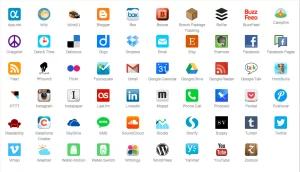
Backup tất cả các bài viết trên website WordPress
Đây là một IFTTT thực sự hữu ích mà bạn nên dùng, với IFTTT này bạn không rơi vào tình trạng lo lắng mất các bài viết trên web, bởi chúng sẽ tự động kết nối và lưu trữ vào một ứng dụng bất kỳ mà bạn cài đặt. Chỉ cần recipe được thực thi, bạn có thể lựa chọn 1 trong 4 kênh lưu trữ nội dung bài viết:
- IFTTT kết nối WordPress và Dropbox.
- IFTTT kết nối WordPress và Google Drive.
- IFTTT kết nối WordPress và OneNote.
- IFTTT kết nối WordPress và EverNote.
Chia sẻ bài viết từ website WordPress lên mạng xã hội
Nhờ vào công thức có sẵn trên IFTTT bạn có thể liên kết trang web mà bạn đang sở hữu với bất cứ mạng xã hội nào bạn muốn. Sau khi đăng bài lên web, IFTTT sẽ tiếp tục đăng bài viết của bạn lên các social mà bạn đã thiết lập trước đó. Một số mạng xã hội sẽ giúp bạn kéo traffic hiệu quả như: Facebook, Pinterest, Linkedin, Twitter,…
- IFTTT đăng bài tự động từ web WordPress lên Facebook.
- IFTTT đăng bài tự động từ web WordPress lên Twitter.
- IFTTT đăng bài tự động từ web WordPress lên Pinterest.
Chia sẻ tự động Video từ Youtube lên tài khoản Facebook
Nếu bạn là một Youtuber thì công thức này có lẽ sẽ giúp ích cho bạn khá nhiều, thay vì phải mất thời gian tạo video rồi lại xoay sang Facebook và share chúng một cách “kịch liệt” thì nay bạn chỉ cần kích hoạt ngay ứng dụng hỗ trợ này trên IFTTT.
Nhận thông báo khi có ai đó đề cập đến thương hiệu của bạn
Trên con đường xây dựng thương hiệu , chắc hẳn bạn luôn mong muốn thương hiệu của mình “bay cao hơn, bay xa hơn” đúng không nào? Tuy nhiên, giữa thị trường Internet rộng lớn như thế làm thế nào để biết có ai đó đề cập đến thương hiệu của bạn hay không? Tất cả sẽ được IFTTT giải quyết nhanh chóng. Kích hoạt IFTTT nhận thông báo khi ai đó nhắc về thương hiệu của bạn, ngay lập tức bạn sẽ nhận được một thông tin chi tiết vào hộp thư điện tử mà bạn đã đăng ký nhận tin.
Bí kíp đặc biệt khi dùng IFTTT
IFTTT là công cụ cực kỳ hữu ích cho các anh em làm SEO Website, đây là điều không thể phủ nhận. Tuy nhiên có 1 số lưu ý để chúng ta có thể tối ưu hóa sức mạnh Backlink Social và hạn chế rủi ro dính lỗi Spam nhé!
- Tắt tính năng tự động rút gọn link khi share: Bạn vào phần Account sẽ thấy nút Auto Short-en URL, thì bạn bỏ tick đi nha
- Không nên kết nối IFTTT cho các web 2.0 như Blogspot hoặc Weebly vì dễ mất cân bằng Anchor Text
- Nên kết nối các Social với nhau càng nhiều càng tốt
XEM NGAY CÁC DỊCH VỤ LIÊN QUAN
Kết luận
Còn rất nhiều công thức được tạo sẵn trên IFTTT đang chờ bạn khám phá và sử dụng. Hãy dành một chút thời gian để tìm kiếm thêm nhiều IFTTT Recipe khác bổ trợ cho công việc của mình nhé. Hy vọng qua phần bài viết tìm hiểu IFTTT là gì đã giúp bạn hiểu rõ hơn về công cụ tự động hóa này và có thêm “cánh tay đắc lực” giúp nâng cao hiệu quả công việc.
Viết Bài Xuyên Việt xin chân thành cảm ơn quý đọc giả đã đồng hành cùng chúng tôi trong suốt thời gian qua!




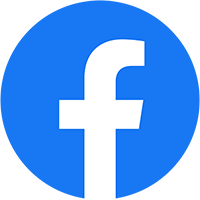



hi bác, sao e kết nối với WordPress được 🙁 nó cứ bị báo lỗi URL blog không hợp lệ
Chào bạn,
Khi kết nối thì bạn cần 2 phần:
Thứ nhất là URL của RSS Feed website
Thứ hai là tài khoản đăng nhập của các Social muốn kết nối
Sau đó chọn thiết lập RSS to xxx (xxx là các Social mong muốn) trong phần App của IFTTT
Chào ad cho e hỏi sao giờ ifttt không thực hiện được câu lệnh cho google nữa
Chào Duy,
Hiện tại IFTTT đã mất khá nhiều câu lệnh cũ. Bên mình làm thủ công bằng cách sau
1. Vào khung search của IFTTT và gõ chữ RSS. Lúc này sẽ hiện ra tất cả các ứng dụng cho phép kết nối với RSS Feed của web
2. Bạn chọn từng cái và làm từ trên xuống. Thường thì mỗi bộ RSS mình làm cho khoảng 15 ứng dụng. Gồm các Social chính như Twitter, Reddit, Scoop, Diigo, Pinterest, Drive, Sheet, Flickr….
3. Bạn nhập RSS Feed URL và khai báo như cách làm cũ thôi
Nếu có thắc mắc gì thêm thì bạn cứ comment và mình hướng dẫn thêm nhé
Chúng ta có link video hướng dẫn cho những người mới bắt đầu không ạ
Chào Thiên,
Sắp tới mình sẽ làm video hướng dẫn và đính trong bài viết này. Bạn theo dõi để xem nhé!
Dear Bạn! Mình có thể sử dụng cách kết nối 1 blog trên wordpress đến nhiều tài khoản blogger khác để khi post 1 bài trên wordpress thì nhiều blogger khác cũng được đăng lên đồng thời không
Dear bạn!,
Kết nối như trên vẫn dc nha, mỗi Bloggler dùng gmail khác nhau và tạo tk IFTTT khác nhau. Và dùng chung 1 URL Feed trên web WP.
Tuy nhiên Vietbaixuyenviet không khuyến khích làm cách này vì nó mang tính spam, không chắc sẽ mang lại hiệu ứng tích cực.
Mình chỉ khuyên kết nối với các Social Network, không khuyến khích dùng các web 2.0 như Webly, Blogspot…
Không nên dùng link rút gọn hả Ad? Bữa mình có đọc bài hướng dẫn IFTTT từ bit.ly sang các trang social khác giúp index nhanh hơn, không biết có hiệu quả không
Chào anh Đệ,
Theo bên em thì nên để link trực tiếp của website để truyền sức mạnh được tốt nhất. Còn việc index nhanh hay chậm là do ảnh hưởng nhiều yếu tố. Trong IFTTT cũng có RSS to Bitly, anh có thể kết nối để auto tạo link rút gọn trên bitly cũng được nhé!
Cảm ơn anh đã đón đọc bài viết ạ, chúc web dongphuchoangvan phát triển!
Hi Thắng,
Mình cũng bị trường hợp tương tự như bạn Quốc. Khi connect nó báo lỗi “Blog URL is not a valid WordPress url” . Mình kiểm tra thì đầy đủ 2 cái như trên của bạn nó
1. RSS:
2. Account Social (Đã đăng nhập sẵn luôn Social của thằng muốn kết nối)
Nhưng chưa rõ bị lỗi gì, đã thử nhiều lần vẫn chưa được
Là URL anh nhập vào nó ko tồn tại hoặc bị sai nha.
URL RSS Feed của Wordperss thường mặc định là: https://vietbaixuyenviet.com/feed/
Còn ở các mã nguồn khác thì tùy chỉnh khác nữa.
Ngoài ra phải chọn đúng ứng dụng RSS to ABC (ABC là nền tảng social dc phép kết nối)
Nếu vẫn chưa dược thì anh inb zalo 0972 219 297 để anh Thắng kiểm tra cho nhé!
Mình cũng bị trường hợp tương tự “Blog URL is not a valid WordPress url”. Không biết bị gì Ad ơi!
Là URL anh nhập vào nó ko tồn tại hoặc bị sai nha.
URL RSS Feed của Wordperss thường mặc định là: https://vietbaixuyenviet.com/feed/
Còn ở các mã nguồn khác thì tùy chỉnh khác nữa.
Website của anh cũng mã nguồn WordPress. RSS Feed trên web cũng show được: vudigital.co/feed
Anh cũng có xem tài liệu trên website của IFTTT: help.ifttt.com/hc/en-us/articles/115010396748-My-Wordpress-Applet-isn-t-working-correctly cả 5 bước này anh kiểm tra đều chắn chắn mọi thứ Okie.
Ban đầu anh nghĩ do web anh bị gì. Anh liền thử ở 3 domain khác: guonglyng.com, itctoday.com, lebrand.vn cũng bị tương tự. Riêng web ITCTODAY thì trước đó anh đã thêm nó được gần 1 năm rồi, giờ check mọi thứ nó vẫn ổn. Không biết sau này có gì cập nhật thay đổi không mà anh setup không được!
Hello anh Vũ,
Anh có thể thử lại các bước thủ công sau:
1. Đăng nhập IFTTT và chọn Explore
2. Trong khung Search anh gõ RSS, sau đó các applet sẽ xuất hiện. Anh có thể chọn app phù hợp. ví dụ Rss to Twitter, Rss to Reddit, Rss to Tumblr, Rss to fanpage, ….
3. Vào applet đó và cấu hình. Dán link feed vào, gắn tag nếu có và chọn lưu là dc
4. Sau đó 60 phút thì anh về web đăng thử 1 bài và đợi 60 phút nữa sẽ có cập nhật trên social đã cài đặt.
Chúc anh thành công!
Cám ơn Thắng,
RSS anh đã thử rồi, nó không custom được như dạng kia. RSS thì nó chỉ cho gắn duy nhất là nhập link feed, nên ra Social nó không được đẹp!
Helu anh thắng
Khi mình tạo tới bước xong click vào finish lại báo như này ” Could not create your Applet. Please try again later” là bị sao ạ/ Phiền anh hỗ trợ giúp, cám ơn anh
Bạn liên hệ zalo 0972 219 297 nha
Cái này phải dùng RSS bắng link tự động không bác.
đúng rồi bạn. Dùng RSS Feed bắn auto
Cảm ơn thông tin của bạn nhé. Một lần bắn được bao nhiêu link vậy bạn ơi?
Dạ chào anh/chị,
Ứng dụng IFTTT không giới hạn số lượng nha. Mỗi khi trên website có bài viết mới thì sẽ tự động share lên các mạng xã hội đã được kết nối.
Cảm ơn bài viết của bạn. Rất hữu ích.
Dạ vâng, cảm ơn anh đã theo dõi bài viết.
Nếu cấn hỗ trợ thêm Content hay Backlink thì liên hệ bên em nhé